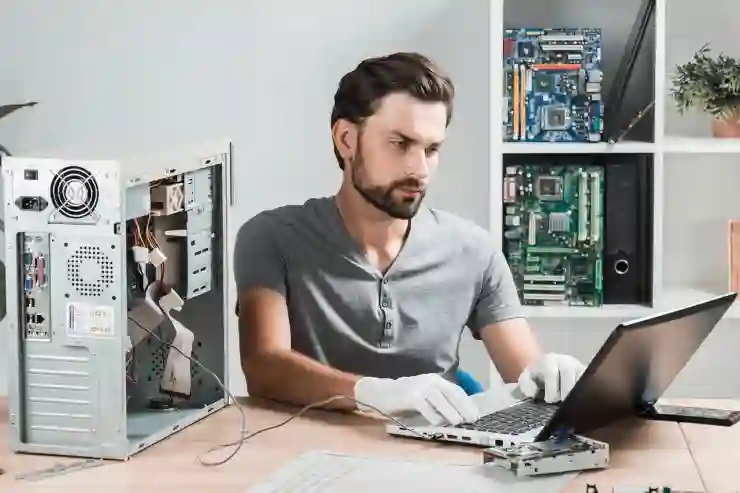노트북을 구입하거나 업그레이드할 때 가장 중요한 요소 중 하나는 바로 하드웨어 사양입니다. CPU, RAM, 그래픽카드는 성능에 큰 영향을 미치므로, 이를 정확히 파악하는 것이 필요합니다. 특히 게임이나 고사양 프로그램을 사용할 계획이라면 더욱 신중하게 살펴봐야 합니다. 이 글에서는 간단하게 노트북의 CPU, RAM, 그래픽카드 사양을 확인하는 방법에 대해 알아보겠습니다. 아래 글에서 자세하게 알아봅시다.
CPU 확인하기
제어판을 통해 CPU 정보 보기
노트북의 CPU 사양을 확인하는 가장 쉬운 방법 중 하나는 제어판을 활용하는 것입니다. 먼저, 윈도우 검색창에 ‘제어판’이라고 입력하여 실행합니다. 이후 ‘시스템 및 보안’ 메뉴를 클릭하고, 그 다음 ‘시스템’을 선택하면 현재 사용 중인 프로세서의 이름과 속도가 표시됩니다. 이곳에서 CPU의 기본적인 정보를 쉽게 확인할 수 있으니, 성능이나 제조사에 대한 궁금증이 있다면 반드시 참고해보세요.
작업 관리자를 통해 자세한 정보 얻기
또 다른 방법은 작업 관리자를 이용하는 것입니다. Ctrl + Shift + Esc 키를 동시에 눌러 작업 관리자를 띄운 후, ‘성능’ 탭으로 이동하세요. 여기에서는 CPU의 사용량, 클럭 속도, 코어 수와 스레드 수 등 다양한 정보를 실시간으로 확인할 수 있습니다. 특히 여러 개의 프로그램을 동시에 사용할 때 CPU가 얼마나 활용되고 있는지 확인할 수 있어 효율성을 점검하는 데 유용합니다.
CPU-Z 프로그램 이용하기
더욱 상세한 정보를 원하신다면 무료 소프트웨어인 CPU-Z를 다운로드하여 사용하는 것도 좋은 방법입니다. 이 프로그램은 CPU의 모델명뿐만 아니라 캐시 크기, 전압, 온도 등의 세부정보까지 제공합니다. 직관적인 인터페이스 덕분에 초보자도 쉽게 사용할 수 있으며, 자신의 노트북 하드웨어 사양을 깊이 있게 이해하는 데 도움을 줄 것입니다.

내 노트북 CPU, 램, 그래픽카드 사양 이렇게 확인하면 된당
RAM 용량 및 성능 확인하기
제어판에서 RAM 정보 찾기
RAM 용량 역시 노트북 성능에 중요한 요소입니다. 위와 같은 방식으로 제어판에서 시스템 정보를 찾아보면 RAM 용량을 쉽게 알 수 있습니다. ‘시스템’ 페이지에서 설치된 메모리(RAM)의 총 용량이 명확히 나타나며, 이를 통해 현재 사용 가능한 메모리 양을 파악할 수 있습니다.
작업 관리자에서 메모리 사용 현황 체크하기
작업 관리자를 활용하면 RAM의 사용 현황 및 속도를 실시간으로 모니터링할 수 있습니다. ‘성능’ 탭에서 ‘메모리’ 항목을 클릭하면 현재 사용 중인 메모리와 남은 메모리 등을 그래픽적으로 보여줍니다. 만약 여러 프로그램이 동시에 실행되고 있을 때 RAM 사용률이 어떻게 변동하는지를 살펴보는 것은 매우 유익합니다.
MemTest86로 메모리 진단하기
더 나아가 RAM의 건강 상태를 점검하고 싶다면 MemTest86이라는 도구를 사용할 수 있습니다. 이 소프트웨어는 부팅 가능한 USB 드라이브로 만들고 실행시키면 컴퓨터의 메모리를 테스트하여 오류를 감지합니다. 문제가 발견될 경우 추가적인 조치를 취할 필요가 있으므로 주기적으로 점검하는 것이 좋습니다.
그래픽카드 사양 알아보기
디스플레이 설정에서 그래픽카드 정보 조회하기
그래픽카드를 확인하려면 디스플레이 설정에서도 간단하게 할 수 있습니다. 바탕화면에서 오른쪽 클릭 후 ‘디스플레이 설정’으로 들어가고, 아래쪽에 있는 ‘고급 디스플레이 설정’ 링크를 클릭하세요. 그러면 현재 연결된 그래픽카드와 해상도 등을 포함한 기본적인 정보가 나타납니다. 게임이나 고사양 작업 시 어떤 그래픽카드를 사용하는지가 중요하므로 꼭 살펴봐야 합니다.
장치 관리자에서 상세 정보 보기
또한 장치 관리자에서도 그래픽카드를 쉽게 확인할 수 있습니다. 윈도우 검색창에 ‘장치 관리자’라고 입력하여 실행한 뒤, ‘디스플레이 어댑터’를 펼쳐보면 설치된 그래픽카드 목록이 표시됩니다. 여기서 제조사와 모델명을 통해 GPU의 성능과 호환성 여부를 판단할 수 있습니다.
GPU-Z로 심층 분석하기
좀 더 전문적인 정보를 원한다면 GPU-Z라는 유틸리티를 사용하는 것이 좋습니다. 이 프로그램은 그래픽카드의 클럭 속도, 온도, VRAM 용량 등 다양한 세부정보를 제공하며 실시간 모니터링 기능까지 갖추고 있어 매우 유용합니다. 특히 오버클록이나 성능 조정 등 고급 사용자에게 필요한 모든 데이터를 시각적으로 정리해주므로 강력 추천드립니다.
하드웨어 업그레이드 고려사항
현재 하드웨어와 요구사항 비교하기
노트북 업그레이드를 고려할 때 가장 먼저 해야 할 일은 현재 하드웨어 사양과 원하는 소프트웨어나 게임의 시스템 요구사항을 비교하는 것입니다. 예를 들어 최신 게임이나 고사양 소프트웨어에서는 최소 요구 사항과 권장 요구 사항 모두 충족해야 최적의 성능을 발휘할 수 있으니 여기에 맞춰 업그레이드를 계획해야 합니다.
호환성 체크하기
또한 업그레이드를 위해서는 새로운 하드웨어가 기존 시스템과 호환되는지를 반드시 체크해야 합니다. CPU 소켓 타입이나 RAM 슬롯 형태(DDR4/DDR5 등), 그리고 그래픽카드 크기 등이 서로 잘 맞아야 하기 때문에 미리 조사하고 구매 결정을 내리는 것이 중요합니다.
비용 대비 효과 분석하기
마지막으로 업그레이드를 위한 비용과 기대되는 성능 향상을 충분히 분석해 보아야 합니다. 만약 큰 비용을 들이지 않고 작은 효과만 기대된다면 차라리 새로운 기기를 구매하는 것이 더 나은 선택일 수도 있습니다. 각 요소들의 가격대를 비교하며 합리적인 결정을 내리는 것이 중요하므로 신중하게 고민해 보세요.<|vq_16313|>
마무리 과정에서 생각해볼 점들
노트북의 하드웨어를 확인하고 업그레이드를 고려하는 과정은 매우 중요합니다. 자신의 사용 용도에 맞는 사양을 파악하고, 필요에 따라 적절한 업그레이드를 진행하는 것이 성능 향상에 큰 도움이 됩니다. 또한, 호환성 및 비용 대비 효과를 잘 분석하여 현명한 선택을 하는 것이 중요합니다.
추가로 알아두면 쓸모 있는 정보들
1. 컴퓨터의 성능을 높이기 위해 SSD로 업그레이드하면 시스템 부팅 속도가 크게 개선됩니다.
2. BIOS 업데이트를 통해 하드웨어 호환성을 향상시키고 안정성을 높일 수 있습니다.
3. RAM의 듀얼 채널 구성을 통해 메모리 대역폭을 증가시킬 수 있습니다.
4. 그래픽카드를 교체할 경우 전원 공급 장치(PSU)의 용량도 체크해야 합니다.
5. 정기적인 시스템 청소와 유지보수를 통해 하드웨어의 수명을 늘릴 수 있습니다.
전체 내용 요약
노트북의 CPU, RAM, 그래픽카드 사양 확인 방법과 하드웨어 업그레이드를 고려할 때 유의해야 할 사항들을 다루었습니다. 제어판, 작업 관리자 및 전문 프로그램을 활용하여 현재 하드웨어 상태를 점검하고, 요구 사항과 비교하여 업그레이드를 계획하는 것이 중요합니다. 또한 호환성 체크와 비용 대비 효과 분석을 통해 신중한 결정을 내리는 것이 필요합니다.